
高度なネットワーク セキュリティを必要とする一部の企業にとって、最善の解決策は、デュアル ネットワーク カードを使用して内部ネットワークと外部ネットワークに同時に接続することです。内部ネットワークと外部ネットワークに接続するようにデュアル ネットワーク カードをセットアップする方法同時に?デュアルネットワークカードの1枚を内部ネットワークに、もう1枚を外部ネットワークにアクセスすることで、内部ネットワークのセキュリティを確保し、コンピュータが外部ネットワークにアクセスする問題を解決できます。 2 つのネットワーク カードをコンピュータにインストールし、ルート上の 2 つのネットワーク カードにそれぞれ接続する必要があります。一般のユーザーには基本的にデュアル ネットワーク カードは必要ないため、プロフェッショナル テクノロジーの実装方法を簡単に説明します。

最初は、デュアル ネットワーク カードのネットワーク IP アドレス構成例です。
外部ネットワークアドレス設定 ローカルIPアドレス:192.168.1.1
サブネットマスク: 255.255.255.0,
ゲートウェイ: 192.168.1.1
イントラネットアドレス設定:ローカルIPアドレス:192.168.42.129
サブネットマスク: 255.255.255.0
各ネットワーク カードの IP を正常に設定した後 (または DHCP 経由で自動的に取得した後)、cmd で Route print コマンドを使用してルーティング テーブルを表示できます。 0.0.0.0 を指しているゲートウェイが 2 つあることが判明した場合、ルーティングの競合が発生し、両方のネットワークへのアクセス問題が発生する可能性があります。この問題を解決するには、ルーティングを手動で構成する必要があります。 Windows 7/8 システムで cmd コマンドを実行する場合は、管理者権限で実行する必要があることに注意してください。

ステップ 2: ルート -p add 0.0.0.0 マスク 0.0.0.0 マスク 192.168.1.1:: 0.0.0.0 ネットワーク ルートを追加します。これは、192.168.1.1 を使用するデフォルト ルートです。-p を追加する目的は、それを設定することです。は、次回再起動時に設定が消失しないようにするための静的 (永続的) ルートです。
3 番目のステップ: Route -p add 192.168.42.0 Mask 255.255.255.0 192.168.42.132:: 192.168.42.0 ネットワーク セグメント ルートを 192.168.42.132 イントラネット ルートとして追加します。必要に応じて IP セグメントとサブネット マスクを調整できます。 . マルチセグメント イントラネット ルーティングの効果。
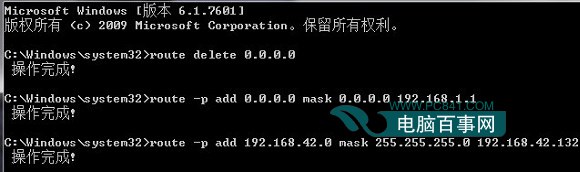 実行後は、次の図に示すように、さらに 2 つの永続的なルートが作成されます。
実行後は、次の図に示すように、さらに 2 つの永続的なルートが作成されます。
デュアル ネットワーク カードは、内部ネットワークと外部ネットワークの両方に同時に接続されます。上で追加したものは静的ルートであるため、再起動後、tcp/ip 設定のデフォルト ネットワークがアクティブ ゲートウェイになります。ルーティングの競合が発生するため、イントラネットの tcp/ip 設定でゲートウェイを削除する必要があります。 
ルーティングの競合が発生するため、デュアル ネットワーク カードを使用して内部ネットワークと外部ネットワークに同時にアクセスするための完璧なソリューションはありません。結局のところ、ゲートウェイ アドレスは 2 つあります。
イントラネット アドレスは 192.168.1.110、サブネット マスク: 255.255.255.0、ゲートウェイ: 192.168.1.1
に設定されています。
外部ネットワーク アドレス: 10.94.12.123 サブネット マスク: 255.255.255.0、ゲートウェイ: 10.94.12.254通常の設定方法で各ネットワークカードのIPアドレスとゲートウェイを設定すると、cmdでroute printを使用すると、0.0.0.0 0.0.0.0で始まるものが2つ、つまり0.0を指していることがわかります。 0.0 ゲートウェイが 2 つあると、ルーティングの競合が発生し、2 つのネットワークへのアクセスが困難になります。 2 つのネットワークに同時にアクセスするには、route コマンドを使用する必要があります
そうでない場合は、パスを入力してください
ステップ 1: ルート削除 0.0.0.0 (0.0.0.0 のルートをすべて削除)
ステップ 2: ルート追加 0.0.0.0 マスク 0.0.0.0 192.168.1.1 (0.0.0.0 ネットワーク ルートを追加)
ステップ 3: ルート追加 10.0.0.0 マスク 255.0.0.0 10.94.12.254 (10.0.0.0 ネットワーク ルートを追加)
現時点では 2 つのネットワークに同時にアクセスできますが、問題が発生しました。上記のコマンドを使用して追加したルートは、システムの再起動後に自動的に失われます。既存のルーティング テーブルを保存するにはどうすればよいですか?
BAT ファイルを作成し、上記の 3 つの手順の内容をすべて追加し、スタートアップ メニューで実行されるようにシステムを設定します。このようにして、コンピュータの電源を入れるとすぐに、ルーティング テーブルが必要に応じて変更され、デュアル ネットワーク アクセスの問題はなくなります。
答えに満足したらポイントを与えて、その場から立ち去ってください。 !
以上が内部ネットワークと外部ネットワークの両方に同時に接続するようにデュアル ネットワーク カードを構成する方法の詳細内容です。詳細については、PHP 中国語 Web サイトの他の関連記事を参照してください。